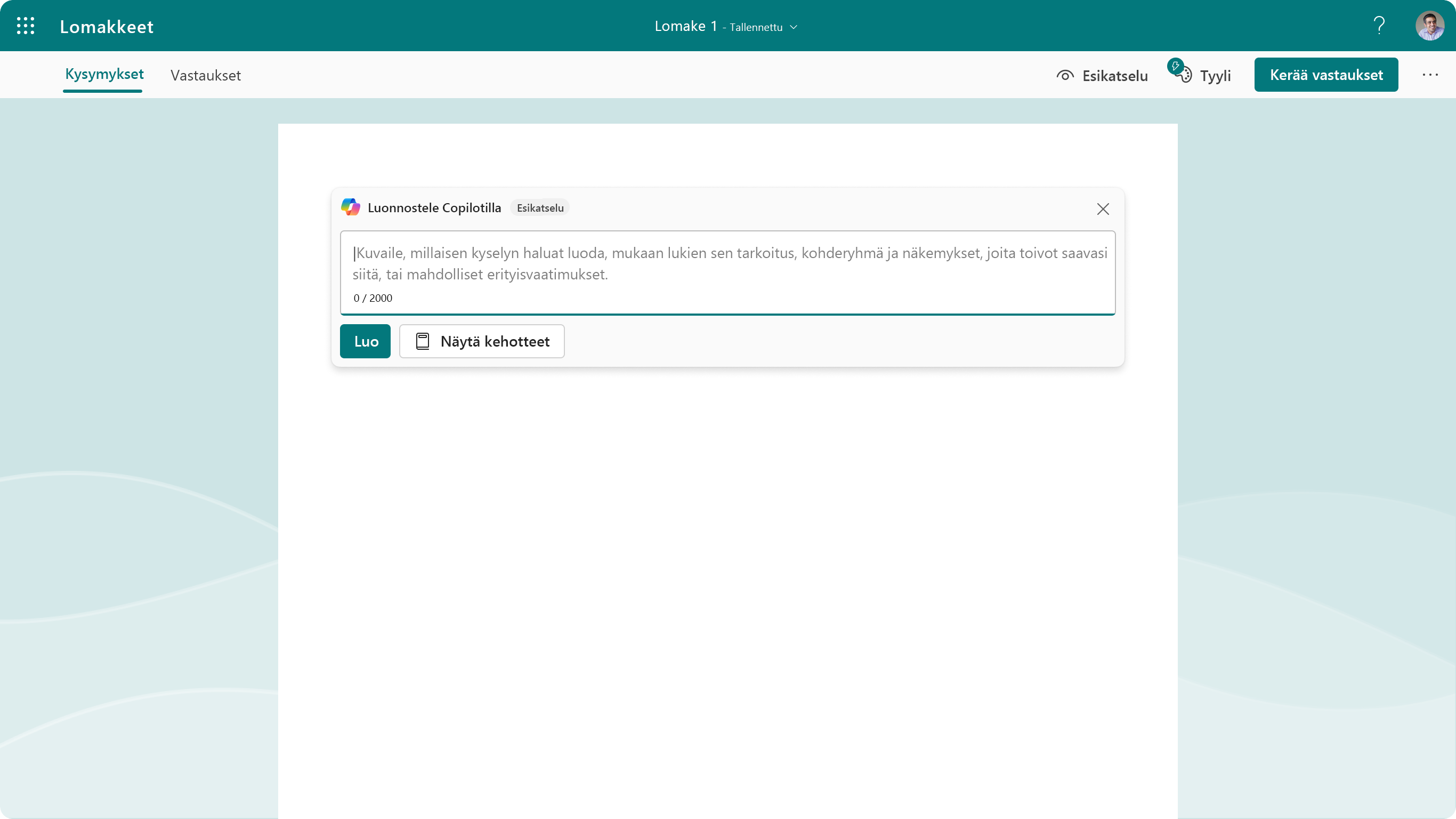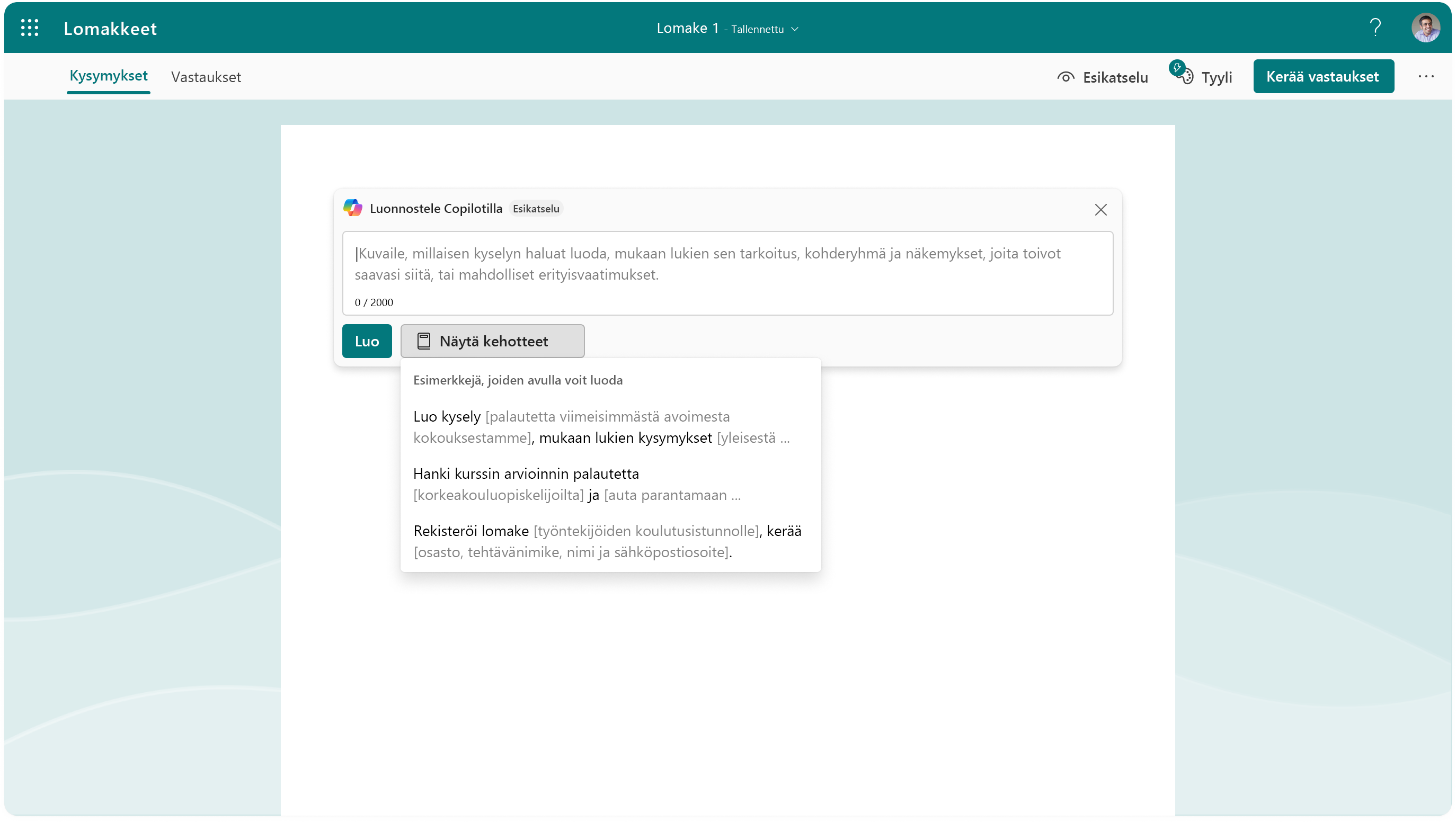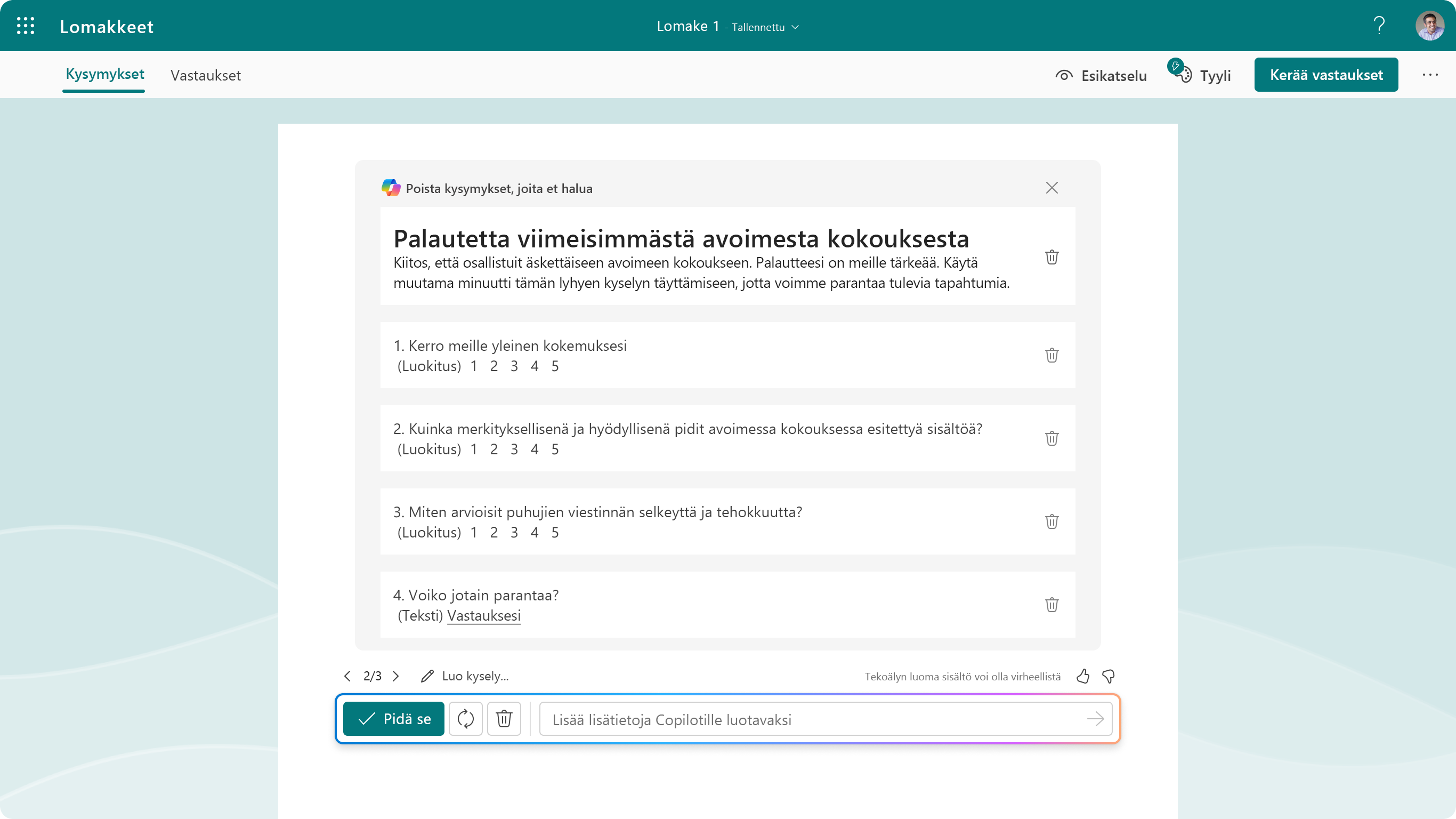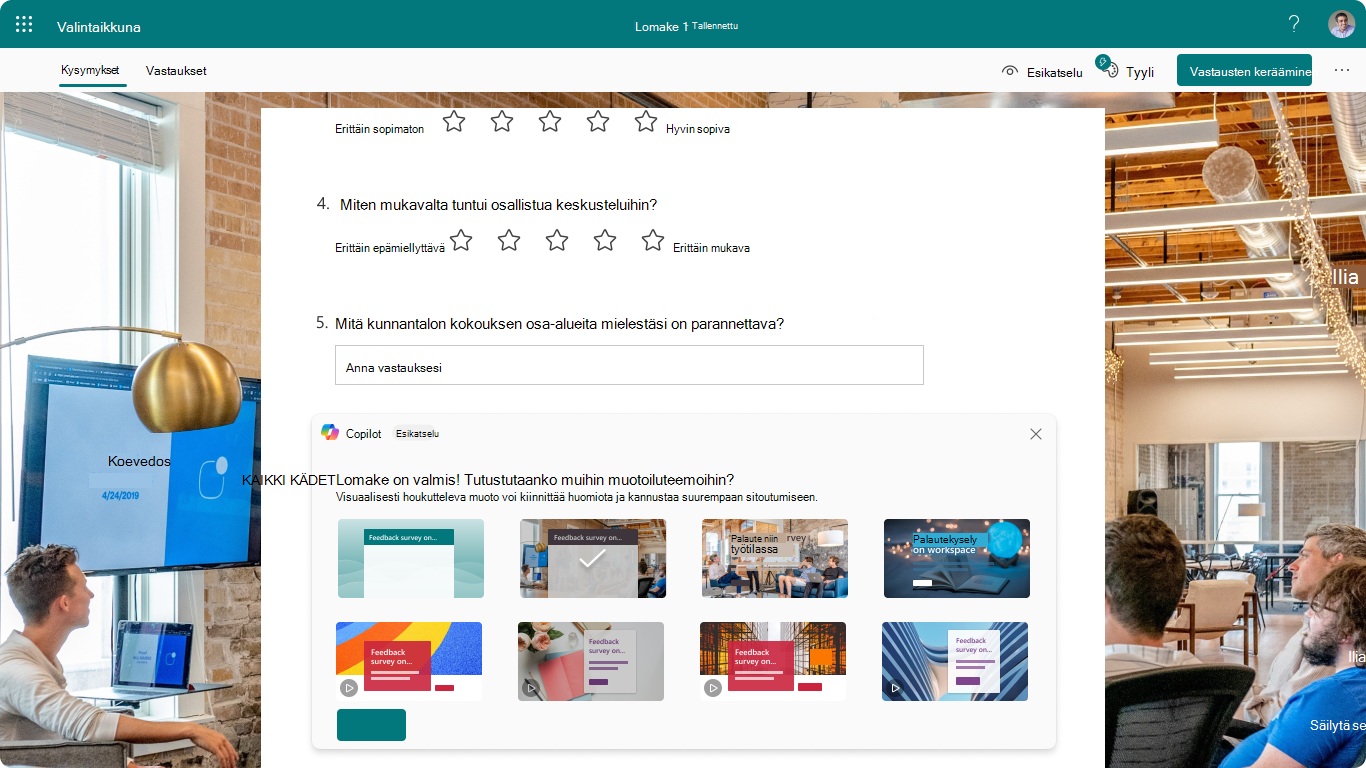Formsin Microsoft Copilot on tekoälypohjainen työkalu, jonka avulla voit helposti luoda tutkimuksia, kyselyjä ja muita lomakkeita, jotka ovat olennaisia, osallistavia ja tehokkaita. Formsin Copilotin avulla voit virtaviivaistaa lomakkeen luontiprosessia ja saada laadukasta sisältöä hetkessä.

Käytä Formsin Copilotia seuraaviin toimiin:
Säästää aikaa ja vaivaa
Formsin Copilot voi lyhentää kyselyiden luomiseen käyttämääsi aikaa ja vaivaa luomalla luonnossisältöä ja ehdotuksia puolestasi. Voit keskittyä kyselyn tarkentamiseen ja mukauttamiseen tarpeidesi ja mieltymystesi mukaan.
Laadun ja tarkkuuden parantaminen
Formsin Copilotin avulla voit parantaa kyselyn laatua ja tarkkuutta antamalla objektiivista ja läpinäkyvää palautetta. Voit välttää kyselyn suunnittelussa yleisiä sudenkuoppia ja puolueellisuutta, kuten johdattelevia kysymyksiä, monitulkintaisia kysymyksiä tai moniselitteisiä sanamuotoja.
Lisää osallistumista ja merkityksellisiä tietoja
Formsin Copilotin avulla voit parantaa kyselysi osallistumista ja merkityksellisiä tietoja tarjoamalla olennaisia ja monipuolisia kysymyksiä ja vaihtoehtoja. Voit kiinnittää vastaajien huomion ja mielenkiinnon sekä kerätä arvokkaita tietoja ja palautetta.
Copilotin käytön aloittaminen Formsissa
Jos haluat käyttää Copilotia Formsissa, sinulla on oltava Microsoft 365 -tili ja Copilot-käyttöoikeus.
-
Valitse Formsissa, että haluat luoda uuden lomakkeen alusta alkaen.
-
Copilot kehottaa sinua kuvailemaan, mitä haluat luoda. Voit antaa kuvauksen omin sanoin tai tarkastella kehotteita, joiden avulla pääset alkuun.
-
Lähetä pyyntö valitsemalla Luo. Copilot alkaa analysoida kehotettasi ja ehdottaa tai luonnostelee otsikkoon liittyviä kysymyksiä ja vastauksia.
-
Voit tarkentaa tai lisätä tietoja, jotta Copilot voi tarkentaa luonnosta.
-
Kun olet luonut kyselyn sisällön, Copilot suosittelee myös aiheeseen liittyviä teemoja kyselyn visualisointien viimeistelemiseksi.
-
Voit helposti jakaa kyselyn käyttämällä erilaisia vaihtoehtoja, kuten lyhyttä URL-osoitetta, QR-koodia, Outlookia, Teamsia tai upotettua linkkiä, kerätäksesi vastauksia yleisöltäsi.
-
Voit sitten synkronoida reaaliaikaisen tuloksen automaattisesti Excelin verkkoversion kanssa ja analysoida uusimpia tietojasi entistä yksityiskohtaisemmin ja joustavammin.
Copilotin käyttäminen Formsissa
Copilot Formsissa on työkalu, jonka avulla voit luoda parempia kyselyitä ja kerätä tietoja tehokkaammin. Se toimii päätöksentekoavustajana, joka voi ehdottaa tapoja parantaa kyselyn rakennetta ja auttaa sinua tekemään älykkäitä päätöksiä keräämiesi tietojen perusteella. Tämä voi auttaa sinua ratkaisemaan todellisia liiketoimintaongelmia entistä tehokkaammin. Ensimmäinen vaihe on varmistaa, että kyselyn sisältö on laadukasta, mukaan lukien otsikko, kuvaukset, kysymykset ja vastausvaihtoehdot. Tämä auttaa houkuttelemaan oikeaa yleisöä ja tarjoamaan hyödyllisiä näkemyksiä, jotka vastaavat tavoitteitasi.
Ehdota kyselyn sisältöä
Formsin Copilot voi luoda täydellisen kyselyn käyttötarkoituksesi ja tavoitteesi perusteella, mukaan lukien kyselyn otsikko, kyselyn kuvaus, kysymykset ja vaihtoehdot, jotka kaikki ovat oikeassa lomakkeen kaltaisessa muodossa ja oikeassa sävyssä tätä tarkoitusta varten.
Voit halutessasi säilyttää kaikki Copilotin luomat kysymykset tai joitakin niistä. Jos teet niin, Formsin Copilot muuntaa valitun sisällön Forms-pohjaksi, jolloin voit jatkaa kyselyn muokkaamista milloin tahansa.
Jos esimerkiksi kirjoitat "Luo työntekijöiden palautekysely henkilöstöosastolle työntekijöiden työtyytyväisyyden arvioimiseksi ja parannuskohteiden löytämiseksi", Copilot Formsissa voi luoda aiheeseen liittyvän otsikon, kyselyn kuvauksen, jossa selitetään sen tarkoitus, luettelon avoimista kysymyksistä ja valintakysymyksistä, joiden avulla voidaan ymmärtää työntekijän tyytyväisyyttä yritykseen, esimiehiin, työtovereihin, työ- ja yksityiselämän tasapaino, edut ja kaikki alueet, joita voidaan edelleen parantaa.
Ehdota yleistä käytäntöä
Formsin Copilot voi ehdottaa laadukkaita kyselyjä yleisistä aiheista palautteesi perusteella. Jos kirjoitat esimerkiksi "asiakaskokemustutkimus", "tapahtumapalautekysely" tai "vapaaehtoistyöntekijän rekisteröintilomake", Formsin Copilot luo täydellisen kyselyn, jossa on noin 5–15 tähän aiheeseen liittyvää usein käytettyä kysymystä ja vastausta. Nämä kysymykset ovat sopivissa kysymystyypeissä.
Jos esimerkiksi valitset "asiakaskokemustutkimus", Formsin Copilot esittää luokituskysymyksiä asiakkaan kokemuksesta, halukkuutta ostaa uudelleen, valintakysymyksiä asiakkaiden odotuksista ja avoimia kysymyksiä siitä, miten tuotetta voidaan parantaa tulevaisuudessa.
Visualisoi kyselyn tyyli
Kun olet vahvistanut kyselyn sisällön, Copilot Formsissa ehdottaa luetteloa teemoista, joissa on ennalta määritettyjä taustoja ja muotoiluja, jotka liittyvät kyselyn käyttötarkoitukseen. Voit valita näistä teemoista kyselyn visuaalisen ulkoasun viimeistelemiseksi ja yleisön osallistumisen parantamiseksi. Voit myös mukauttaa visualisointeja tarkemmin valitsemalla useista tekoälyteemoista.
Jos kyselysi koskee esimerkiksi asiakaspalautetta, kuten asiakaspalautekyselyä, Formsin Copilot ehdottaa teemoja, jotka auttavat yleisöä ymmärtämään aihetta, kun he avaavat kyselyn ja näkevät taustan. Tämä voi tehdä kyselystäsi visuaalisesti kiinnostavamman ja houkuttelevamman vastaajille.
Parantele sisältöäsi
Uudelleenkirjoitus Copilotilla auttaa parantamaan nykyistä sisältöäsi tarjoamalla ehdotuksia, joiden avulla se on entistä selkeämpää, ytimekkäämpää ja kiinnostavampaa. Samalla sisältö vastaa lomakkeen aiottua tarkoitusta.
Jos haluat käyttää uudelleenkirjoitusta Copilotilla, toimi seuraavasti:
-
Vie hiiren osoitin uudelleen kirjoitettavan sisällön päälle.
Huomautus: Uudelleenkirjoitus on tällä hetkellä käytettävissä useimmissa elementeissä, mutta sitä ei vielä tueta tietovisassa.
-
Valitse Uudelleenkirjoitus Copilotilla.
-
Tarkista uudelleenkirjoitusvaihtoehdot ja valitse tarpeisiisi parhaiten sopiva. Voit myös luoda tarvittaessa vielä kolme ehdotusta valitsemalla Luo uudelleen.
-
Käytä muokattua sisältöä valitsemalla Korvaa.
Lisäresursseja
Usein kysyttyjä kysymyksiä Copilotista Formsissa